我小时候,父亲会告诉我:“如果你要去做某事,你最好知道所有事实。” 超频您的CPU 没什么不同。
从冷却解决方案到电源,超频时需要考虑计算机的每个组件。知道您将在此过程中使用哪种散热器非常重要,因为某些散热器会比其他散热器更好。
Wraith Spire是1500x的普通散热器,与以前的Ryzen型号相比,散热器只有95瓦,而Ryzen型号仅提供65瓦。尖顶将使我们可以超频到建议的最大值,甚至更多。让我们开始吧。

在我们开始之前开始超频,安装中央处理器 和Cinebench 很重要。这将向我们显示我们的超频是否在所选时钟比率下实际上稳定,并显示相对CPU性能的提高。
首先运行基准测试,以查看CPU的默认状态,并将这些值与后续基准测试进行比较。另外,使用工具进行监控CPU的温度 遍历。
超频AMD Ryzen CPU
我们要做的第一件事是在计算机上按F2来启动BIOS启动。加载到BIOS后,您将看到类似于以下的屏幕:
<!-In_content_1 all:[300x250] / dfp:[640x360]->
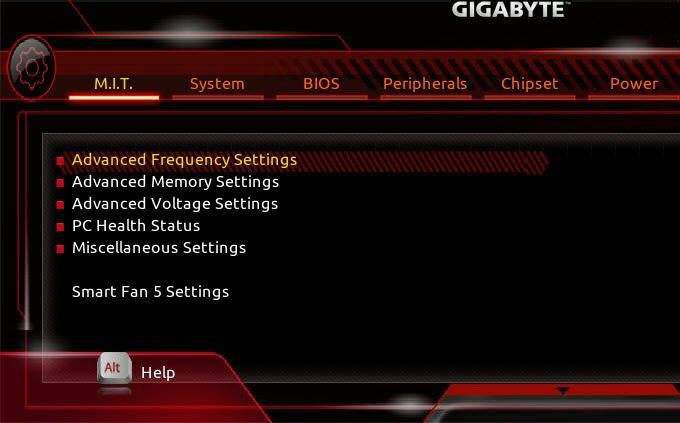
我们唯一的标签需要重点关注的是MIT(主板智能调节器)标签。在此标签中,我们主要将用于高级频率设置,高级电压设置和智能风扇5设置。
点击高级频率设置会将您带到该屏幕:
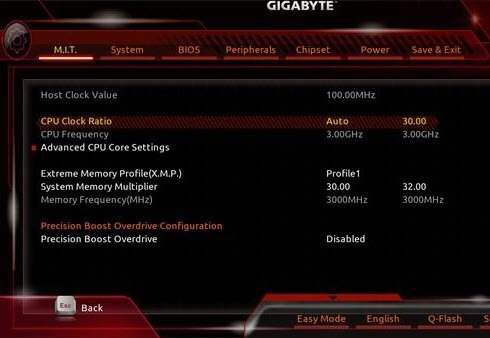
这点取决于您的配置,但是AMD表示建议超频的推荐时钟率为3.70 GHz,因此我们将其设置为这个时钟频率。
为此,请选择CPU Clock Ratio(CPU时钟比率),并将其从Auto更改为37.00(对于我的构建,我已对此进行了设置设置为39.00,因为这是我能够运行的最高稳定时钟频率)。调整时钟比率后,您会看到BIOS乘法器自动将CPU频率更改为3.7 GHz。
在启动之前,进入高级CPU核心设置(位于CPU频率下)。您的屏幕应该看起来像这样:
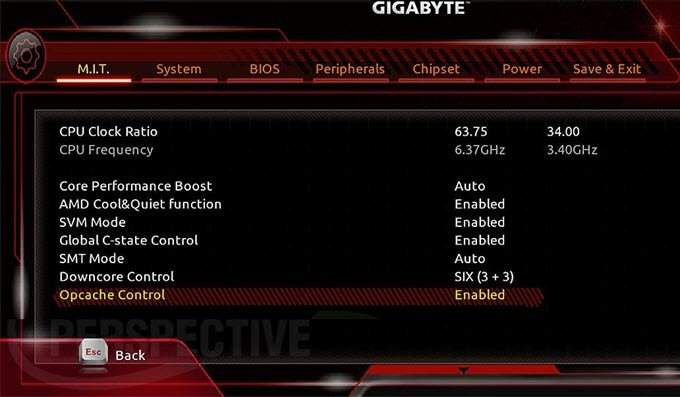
在此设置下,我们将Core Performance Boost设置为Disabled。这样可以防止频率波动,确保频率保持在3.7 GHz恒定。接下来,我们将禁用AMD Cool&Quiet功能和禁用全局C状态控制。
接下来,我们要禁用AMD Cool&Quiet功能和禁用全局C状态控制。 Cool&Quiet只是限制风扇速度,C状态控制基本上认为它处于空闲状态时会向您的CPU发送命令以使用较少的功率,因为我们不想限制功率或风扇速度,因此我们将禁用它们。将SMT模式,下级控制和Opcache控制保留为默认设置。
点击F10>保存设置并退出以将计算机重新引导回Windows并运行基准测试。注:修改设置后,主板可能会反复打开和关闭几次,这是正常现象。如果它关闭和关闭六次以上,则会提示您超频失败,并引导您回到BIOS。
如果您的计算机无法以3.7 GHz时钟频率启动或者如果您使用了更高的频率(3.9 GHz),则必须增加CPU内核电压。要修改电压,请转到“高级频率设置”标签下的高级电压设置。您的屏幕应该看起来像这样:
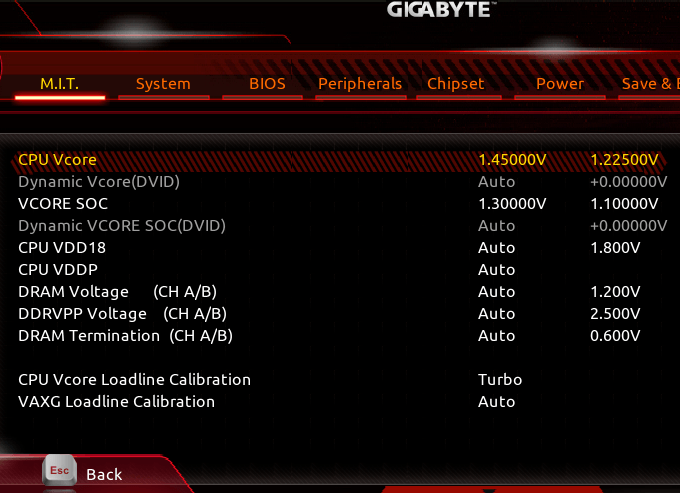
高级电压设置将使我们能够在较高的频率下保持CPU稳定,但是我们仅在需要时才调整这些设置。增大电压也会增加CPU产生的热量,因此只有在超频无法在默认电压下工作的情况下,我们才会最后这样做。
在3.7 GHZ时,您可能不需要增加电压,但是如果这样做,请进入CPU Vcore设置。 AMD表示建议的最大CPU核心电压为1.4250 V,但是对于我的产品,我试图使CPU尽可能保持凉爽。将此设置为1.4000 V即可解决问题。
我个人建议将所有其他电压保持在自动上,但是如果需要增加电压,则应与屏幕右侧的电压匹配。例如:
重新启动并运行基准测试。
这时,您的计算机将具有稳定的超频,但是CPU可能会有点过热。请记住,增加内核电压会增加产生的热量。
这是风扇速度发挥作用的地方。在MIT标签的底部选择Smart Fan 5设置后,您的屏幕应如下所示:

如果此时处理器运行温度太高,请选择CPU风扇速度控制,并将其设置为全速。保存设置并运行基准测试。
运行所有基准测试后,CPU的性能提高了12%,这看似微不足道,但可能会破坏某些应用程序的性能。现在可以使用CPU了。如有任何疑问,请随时提问!
此外,请务必也查看我们在如何超频您的GPU 上的帖子。
图像学分:https://www.guru3d.com/articles-pages/gigabyte-aorus-z370-gaming-7-review,6.html